Istruzioni per l'uso KONICA MINOLTA FIERY X4 FOR CF910
Lastmanuals offre un servizio di condivisione, archiviazione e ricerca di manuali collegati all'uso di hardware e software: la guida per l'uso, il manuale, la guida rapida, le schede tecniche… NON DIMENTICATE: SEMPRE DI LEGGERE IL manualE PRIMA DI ACQUISTARE!
Se questo documento corrisponde alla guida per l'uso, alle istruzioni o al manuale, alle schede tecniche o agli schemi che stai cercando, scaricalo ora. Lastmanuals offre un facile e veloce accesso al manuale per l'uso KONICA MINOLTA FIERY X4 FOR CF910 Speriamo che questo KONICA MINOLTA FIERY X4 FOR CF910 manuale sarà utile a voi.
Lastmanuals aiuta a scaricare la guida per l'uso KONICA MINOLTA FIERY X4 FOR CF910.
Puoi anche scaricare i seguenti manuali collegati a questo prodotto:
Estratto del manuale: manuale d'uso KONICA MINOLTA FIERY X4 FOR CF910
Istruzioni dettagliate per l'uso sono nel manuale
[. . . ] Fiery X4
ATTIVITÀ PRELIMINARI per Minolta CF910
Fiery X4
ATTIVITÀ PRELIMINARI per Minolta CF910
Copyright © 2000 Electronics For Imaging. Tutti i diritti riservati.
Questa pubblicazione è protetta da copyright e tutti i diritti sono riservati. Nessuna sua parte può essere riprodotta o trasmessa in qualunque forma o con qualunque mezzo per uno scopo qualsiasi senza l'autorizzazione scritta di Electronics For Imaging, se non nei limiti ivi espressamente consentiti. Le informazioni contenute in questo documento sono soggette a modifiche senza preavviso e non rappresentano un impegno da parte di Electronics For Imaging. [. . . ] Seguire le istruzioni nelle finestre di dialogo per completare l'installazione del software Command WorkStation.
Utilizzare la tabella di seguito riportata come riferimento durante l'installazione di Command WorkStation. Per istruzioni specifiche, leggere le informazioni visualizzate in ciascuna finestra di dialogo.
Nome della finestra di dialogo: Benvenuti Contratto di licenza d'uso del software Scelta della cartella di destinazione Selezione della cartella di programma Domanda
Azione: Leggere le informazioni che appaiono nella finestra visualizzata. Specificare in quale posizione sul disco fisso si desidera installare il software Command WorkStation. Specificare il nome della cartella per il software Command WorkStation all'interno del menu Programmi. Indicare se si desidera creare un collegamento all'applicazione Command WorkStation nella cartella StartUp (Esecuzione automatica). Fare clic su Fine per installare MS Java VM 5. 00. 3182 sul proprio computer, se non è stato già installato, oppure fare clic su Fine per completare l'installazione.
Al termine: Fare clic su Avanti. Fare clic su Avanti.
Fare clic su Avanti.
Fare clic su Sì o No.
Installazione completa
Fare clic su Fine. Riavviare il computer per inizializzare Command WorkStation ed i file Java.
27
Installazione del software Fiery X4
Fiery Scan
La cartella Fiery Scan contiene il programma di installazione per il modulo TWAIN Fiery Scan. Il programma di installazione crea automaticamente una cartella denominata Twain_32 all'interno della cartella Windows sull'unità disco fisso e vi installa il modulo aggiuntivo Fiery Scan. È possibile accedere al modulo aggiuntivo Fiery Scan da Adobe Photoshop utilizzando il modulo TWAIN. Per i dettagli, vedere la Guida alla stampa.
NOTA: Prima di installare il modulo TWAIN Fiery Scan, assicurarsi che i moduli
aggiuntivi TWAIN (installati con il software Adobe Photoshop) si trovino nella sottocartella Photoshop\Plug-Ins corretta. Se i moduli aggiuntivi TWAIN sono stati cancellati, è necessario reinstallare il software Adobe Photoshop per poter utilizzare Fiery Scan. PER TWAIN FIERY SCAN:
INSTALLARE IL MODULO
1. 3.
Sul CD Software utente, fare doppio clic sulla cartella Fiery Scan. Fare doppio clic sull'icona Setup. exe. Seguire le istruzioni nelle finestre di dialogo per completare l'installazione del modulo TWAIN Fiery Scan.
Utilizzare la tabella di seguito riportata come riferimento durante l'installazione del modulo TWAIN Fiery Scan. Per istruzioni specifiche, leggere le informazioni visualizzate in ciascuna finestra di dialogo.
Nome della finestra di dialogo: Benvenuti Contratto di licenza d'uso del software Installazione completa
Azione: Leggere le informazioni visualizzate. L'installazione del software è stata completata.
Al termine: Fare clic su Avanti. Fare clic su Fine.
28
Installazione del software utente su computer Windows
Uso del software per la prima volta
Prima di poter utilizzare il nuovo software installato, è necessario configurare adeguatamente il collegamento a Fiery X4.
Configurazione del collegamento per Fiery Link
È possibile utilizzare Fiery Link per monitorare lo stato dei server Fiery X4 e visualizzare le informazioni sui lavori di stampa inviati ad essi. Quando si fa clic sul pulsante Modifica elenco personale Fiery, tutti i server Fiery X4 sulla rete secondaria locale appaiono nell'elenco Fiery disponibili della finestra di dialogo Modifica elenco personale Fiery. Da questa finestra è possibile specificare quali sono i server Fiery X4 a cui collegarsi e che si desidera monitorare. Se Fiery X4 non si trova nella rete secondaria locale, è possibile usare le opzioni di Fiery Link per configurare un collegamento manualmente oppure eseguire una ricerca avanzata per individuare e collegarsi ai server Fiery X4 in qualsiasi punto della rete. [. . . ] Per i computer Windows, fare doppio clic sul file Prntdrve. exe, accedere all'ubicazione dove si desidera installare la cartella e fare clic su Avanti.
La cartella viene installata nell'ubicazione specificata.
88
Trasferimento dei programmi di installazione con Fiery WebTools
7.
Installare il driver di stampa appropriato per il proprio sistema operativo. Per le istruzioni sull'installazione del driver di stampa per: Windows 95/98 Windows NT 4. 0 Computer Mac OS
Vedere:
"Configurazione della stampa PostScript con Windows 95/98" a pagina 1 "Configurazione della stampa PostScript con Windows NT 4. 0" a pagina 11 "Configurazione di Fiery X4 come stampante PostScript" a pagina 53
89
Soluzione dei problemi
Soluzione dei problemi
Questo capitolo fornisce alcuni suggerimenti per la soluzione dei problemi.
Su computer Windows
Configurazione della stampa sulle stazioni di lavoro Windows NT 4. 0
Se si riscontrano problemi installando Fiery X4 con Windows NT 4. 0, provare ad installare un'altra stampante PostScript (come, ad esempio, Apple LaserWriter IIg) e quindi installare Fiery X4. L'installazione di un'altra stampante garantisce che tutti i file vengano installati correttamente e che siano disponibili. Per le istruzioni, fare riferimento alla documentazione di Windows NT 4. 0. [. . . ]
DISCLAIMER PER SCARICARE LA GUIDA PER L'USO DI KONICA MINOLTA FIERY X4 FOR CF910 Lastmanuals offre un servizio di condivisione, archiviazione e ricerca di manuali collegati all'uso di hardware e software: la guida per l'uso, il manuale, la guida rapida, le schede tecniche…

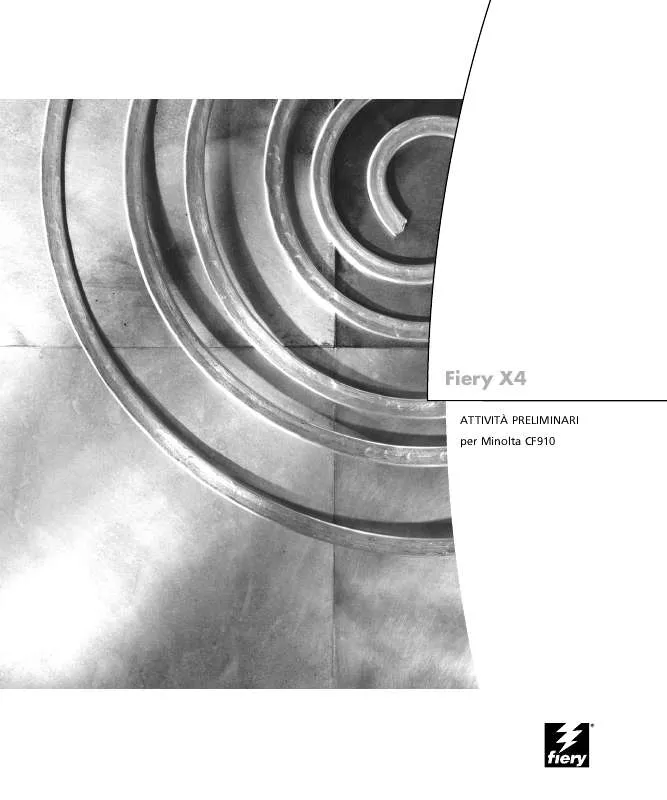
 KONICA MINOLTA FIERY X4 FOR CF910 (2035 ko)
KONICA MINOLTA FIERY X4 FOR CF910 (2035 ko)
